جدول المحتويات
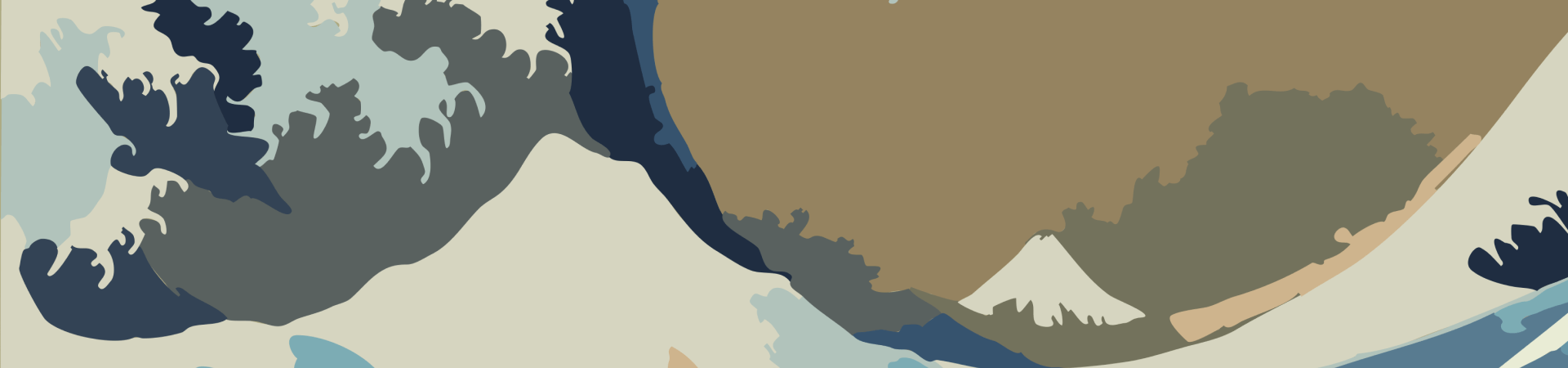
مرحبًا بكم ، Vectornators!
سواء كنت مبتدئًا أو محترفًا ، فليس سراً أن تعلم أدوات المتجه يستغرق وقتًا. لكننا هنا لنعرض لك اختراقًا قويًا من شأنه تسريع عملية التصميم.
هل سمعت عن التتبع التلقائي؟ ضع في اعتبارك أداة Vectornator الذكية هذه كأفضل صديق لك عند التصميم مع موعد نهائي.
أنظر أيضا: كسر الإنترنت: الشعبية المتزايدة لفن الخلليمكن للتتبع التلقائي تحويل أي صورة نقطية إلى متجهات في ثوان معدودة. هذا يعني أنك لم تعد بحاجة إلى قضاء ساعات لا حصر لها في تتبع الخطوط باستخدام أداة القلم. كل ما عليك فعله هو استيراد صورتك ، والضغط على Auto Trace ، والسماح لتقنية Vectornator بالقيام بالعمل الشاق نيابة عنك. بعد ذلك ، يمكنك قضاء وقتك الثمين في تحسين النتائج القابلة للتحرير بحرية باستخدام أدوات أخرى.
يحتوي التتبع التلقائي على ثلاثة أوضاع تم تطويرها لحالات الاستخدام المختلفة: الرسم ، والتصوير ، والتوضيح. أدناه ، نوضح الفرق بينهما.

وضع الرسم
يقوم وضع الرسم بمسح رسوماتك المستوردة على الورق ويحول خطوط القلم والقلم الرصاص إلى مسارات متجهة قابلة للتحرير. يعمل هذا الوضع بشكل جيد مع الحروف والشعارات المرسومة يدويًا.
يمكنك أيضًا مسح أي صورة ضوئيًا في Vectornator باستخدام كاميرا جهازك. ما عليك سوى النقر فوق الزر + في الزاوية اليمنى العليا من المعرض ثم تحديد استيراد. بمجرد دخولك إلى علامة التبويب "استيراد" ، حدد الكاميرا.
يمكنك أيضًا مسح أي صورة ضوئيًا إلى Vectornator باستخدام كاميرا جهازك. ما عليك سوى النقر على زر + في الأعلىفي الزاوية اليمنى من المعرض ثم حدد استيراد. بمجرد دخولك إلى علامة التبويب "استيراد" ، حدد الكاميرا.وضع التصوير
سيحدد وضع التصوير تلقائيًا جميع وحدات البكسل الصغيرة في صورة نقطية وتحويلها إلى أشكال متجهة يمكنك تحريرها وتغيير حجمها إلى أي حجم.
وضع الرسم التوضيحي
يحول وضع الرسم التوضيحي الأعمال الفنية النقطية إلى رسوم توضيحية متجهية كاملة الألوان يمكن تعديلها وفقًا لمحتوى قلبك.
وضع الرسم التوضيحي متاح فقط للمستخدمين الذين قاموا بالتحديث إلى الإصدار 4.9.0 من Vectornator وما بعده.هل ما زلت غير متأكد من الوضع الذي يجب اختياره؟ أحد أروع الأشياء في Auto Trace هو أنه يمكنه تحديد أفضل وضع لك. باستخدام نموذج التعلم الآلي من CoreML ، سيقوم Auto Trace بتحليل صورك وتحديد وضع Sketch أو Photography أو Illustration تلقائيًا لك. إذا لم تعجبك النتائج ، فيمكنك دائمًا تجربة الأوضاع الأخرى.
الآن بعد أن تعرفت على خصوصيات وعموميات التتبع التلقائي ، دعنا نلقي نظرة على بعض مشاريع التصميم المحددة التي تستفيد من الأداة .
أنشأ فريق التصميم الموهوب لدينا دروسًا تعليمية ممتعة لكل فكرة ، فلماذا لا تتبعها؟
اكتشف 7 طرق يمكنك من خلالها استخدام التتبع التلقائي في Vectornator
تحويل الحروف اليدوية إلى a Logo
الحروف اليدوية هي بالتأكيد في الاتجاه الحالي في الوقت الحالي ، ولكنها قد تكون تجربة محبطة للبحث إلى ما لا نهاية عن الخط المثالي ذو المظهر الطبيعي. فلماذا لا تصنع بنفسك؟
Inفي هذا البرنامج التعليمي ، يأخذك مدير التصميم الموهوب لدينا Berenika من خلال تحويل خط مكتوب بخط اليد إلى شعار طباعة متجه باستخدام Auto Trace. ثم تستخدم زخارفها البسيطة لإنشاء ملصق جرة مربى لطيف.
تستخدم Berenika وضع الرسم لتحويل صورها النقطية المستوردة بسرعة إلى أشكال متجهة قابلة للتحرير. من خلال تمكين خيار Ignore White ، تكون نتائج المتجه مثل الأشكال المقطوعة التي يمكن وضعها بسهولة في أي مكان على التصميم. وعلى الرغم من أن العناصر المتتبعة تظهر أولاً باللون الأسود ، إلا أنه يمكن تغييرها بسهولة إلى أي لون تريده!
تصميم حرف
هل سبق لك إنشاء رسم توضيحي نقطي في تطبيق مثل Procreate ، ولكن أردت أن ترى كيف تبدو في لوحة ألوان مختلفة؟ مع وضع الرسم التوضيحي للتتبع التلقائي ، يمكنك تحويل أي عمل فني إلى متجهات واللعب بلا حدود مع الأشكال والظلال.
في هذا البرنامج التعليمي ، تضع خبيرة التتبع التلقائي الخاصة بنا Berenika دورها الخاص في رسم توضيحي لشخصية نابضة بالحياة بواسطة Kelly يانوس. إنها تستخدم وضع الرسم التوضيحي لتحويل الأشكال الساطعة إلى نغمات أحادية اللون. تذكرنا النتيجة النهائية بصور بني داكن جميلة وعتيقة.
إنشاء نسيج متجه من رسم تخطيطي
يعتقد الكثير من الناس أن الأدوات المتجهة تفتقر إلى جودة نسيجية معينة تتمتع بها الفرش النقطية. ومع ذلك ، باستخدام Auto Trace ، يمكنك في الواقع تحقيق نسيج متجه جميل قد يستغرق ساعات للرسم بهأداة القلم.
في هذا البرنامج التعليمي الجميل لتوضيح الثعبان ، يوضح الرسام الداخلي الخاص بنا Aysel أنه قد تم إنجازه. يمكن تطبيق هذه التقنية نفسها على العديد من الصور المختلفة لتحقيق مجموعة واسعة من القوام! الحد الوحيد هو خيالك.
تحويل لوحة إلى رسم منمنمة
هل لديك لوحة شهيرة مفضلة؟ أو ربما ترسم اللوحات بنفسك. يمكنك استخدام Auto Trace لتحويله بسرعة إلى رسم متجه مبسط.
في هذا البرنامج التعليمي ، يوضح Aysel الاختلاف بين أوضاع التتبع التلقائي الثلاثة: Sketch ، التصوير الفوتوغرافي ، والتوضيح. لقد استوردت صورة للطباعة اليابانية الخشبية الأيقونية ، الموجة العظيمة قبالة كاناغاوا بواسطة Hokusai ، وتحديثها في Vectornator.
بدقة لا تصدق ، التقط Auto Trace جميع التفاصيل المهمة و قدم رسم خط جميل للموجة الشهيرة. بعد ذلك ، أمضت Aysel وقتها في اللعب بالألوان لإنشاء رسم ملفت للنظر.
إذا كنت تبحث عن صورة للوحة عبر الإنترنت ، فلا تنس التأكد من أن لديك الحق في تعديلها. يعد Wikimedia Commons مصدرًا ممتازًا للعثور على صور المجال العام للأعمال الفنية الشهيرة. تحويل الصور إلى زخارف بطاقات المعايدة المتجهة في هذا البرنامج التعليمي ، تنشئ Berenika ملفبطاقة شكر جميلة في دقائق باستخدام الصور الموجودة على Unsplash. قمنا بدمج Unsplash في Vectornator ، مما يعني أن مستخدمينا يمكنهم الوصول إلى أكثر من مليون صورة عالية الدقة وخالية من حقوق الملكية لاستخدامها في رسوماتهم تصميمات. تصميم حزمة العلامة التجارية
يعد التصميم للعلامة التجارية مشروعًا ضخمًا ، ولكن يمكنك توفير الكثير من الوقت باستخدام Auto Trace.
أنظر أيضا: كيفية إزالة خلفية في برنامج فوتوشوبفي هذه السلسلة الصغيرة المكونة من جزأين ، تنشئ Berenika شعارًا وبطاقة عمل من صورة. في غضون ثوانٍ ، تقوم بتحويل صورة سلطعون إلى رسم ملفت للنظر. ثم تقوم بإقرانها بطباعة مختارة بعناية و voila !
أفضل شيء في المتجهات هو أنه يمكن استخدامها بشكل متكرر ، بأي حجم ، دون فقدان الدقة. هذا يعني أنه يمكنك طباعة تصميم علامتك التجارية على أي شيء تقريبًا ، من بطاقات العمل إلى الحقائب وحتى لوحة الإعلانات.
حوّل رسوماتك إلى رسوم توضيحية متجهة منتهية
هل لديك دفاتر رسم مليئة بالرسومات ولكن لا أعرف ماذا أفعل بهم؟ لدينا فكرة. ربما كنت تفكر في ذلك - استخدم التتبع التلقائي لتتبعهم في Vectornator!
في هذا البرنامج التعليمي السريع ، يوضح لك الفنان Jake Summerour كيفية القيام بذلك. إنه حقًا سهل مثل استيراد الرسم الخاص بك ، والضغط على Auto Trace ، وتحسين النتائج. جربه.
نأمل أن تكون هذه الأمثلة قد ألهمتك لتجربة Auto Trace. لا تنس تجربة الأوضاع الثلاثة المختلفة - الرسم والتصوير والتوضيح - للحصول عليهاأفضل النتائج. وتذكر أنك قد تحتاج إلى تحديث التطبيق لإلغاء قفل الأوضاع الثلاثة.
قم بتنزيل Vectornator لتبدأ
ارتقِ بتصميماتك إلى المستوى التالي.
تنزيل الآنابحث عن جميع دروس التتبع التلقائي على Vectornator Academy ، وتعرف على المزيد حول استخدام هذا أداة رائعة في مركز التعلم الخاص بنا.




